De Apple Watch is een geweldige motivator om in vorm te komen, niet alleen dankzij de ringen die je kunt sluiten, maar ook vanwege de Apple Watch-functies voor het delen van activiteiten op het apparaat.
Apple heeft een gedeelte van de Activiteit-app op Apple Watch gewijd aan het delen van je activiteit met je vrienden. Je kunt deze sectie zelfs gebruiken om met ze te concurreren, wat je kunt lees hier meer over.
In dit bericht zal ik me concentreren op het starten en stoppen van het delen van je activiteit, en zal ik verschillende manieren onderzoeken waarop je deze functie kunt gebruiken om jezelf en je vrienden te motiveren.
Inhoud
-
Uw Apple Watch-activiteit delen op Apple Watch
- Hoe u uw Apple Watch-activiteit op de iPhone kunt delen
-
Hoe te stoppen met het delen van Apple Watch-activiteit
- Hoe u kunt stoppen met het delen van uw Apple Watch-activiteit op de iPhone
- Hoe u de Apple Watch-activiteit van uw vrienden kunt bekijken
- Welke activiteit wordt gedeeld wanneer je je Apple Watch-activiteit deelt?
- Hoe u uw Apple Watch-ringen deelt zonder uw activiteit te delen
- Berichten verzenden naar uw actieve Apple Watch-vrienden
-
Maak uw Apple Watch-activiteit boeiend en leuk
- Gerelateerde berichten:
Uw Apple Watch-activiteit delen op Apple Watch
Het delen van Apple Watch-activiteit met je vrienden is supereenvoudig. Open om te beginnen de Werkzaamheid app op Apple Watch. Het is degene die eruitziet als je activiteitsringen.
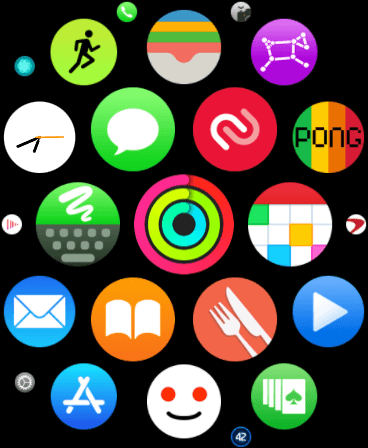
Veeg vervolgens naar rechts, scrol omlaag en tik op Nodig een vriend uit.
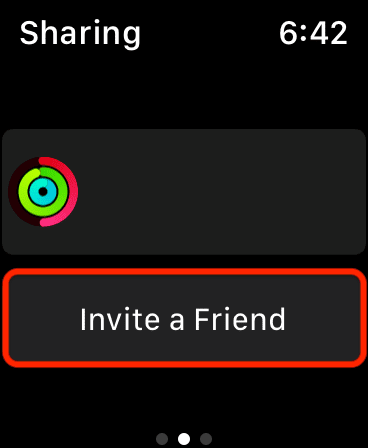
Hierdoor wordt de lijst met al uw iPhone-contacten weergegeven. Dit is belangrijk omdat u uw activiteit niet kunt delen met iemand die geen contactpersoon op uw iPhone is.
Tik op de naam van degene met wie je je activiteit wilt delen. Als ze een Apple Watch hebben, krijgen ze hiervan een melding. Als ze geen Apple Watch hebben, gebeurt er niets.
Vanaf daar kun je alleen maar wachten om te zien of ze je uitnodiging accepteren! Als ze dat doen, zie je hun naam verschijnen in hetzelfde gedeelte van de Apple Watch Activity-app waar je ze hebt uitgenodigd.
Hoe u uw Apple Watch-activiteit op de iPhone kunt delen
Als u uw Apple Watch niet wilt gebruiken om activiteiten met iemand te delen, kunt u dit net zo gemakkelijk op uw iPhone doen. Hier is hoe.
Open de Fitness app op iPhone. Als u het niet hebt geïnstalleerd, Klik hier om het uit de App Store te downloaden. De Fitness-app is slechts de mirror-app voor de Activity-app op Apple Watch. Ik weet niet waarom ze verschillende namen hebben!
Tik na het openen op het tabblad in de rechterbenedenhoek van de app met het label Delen.
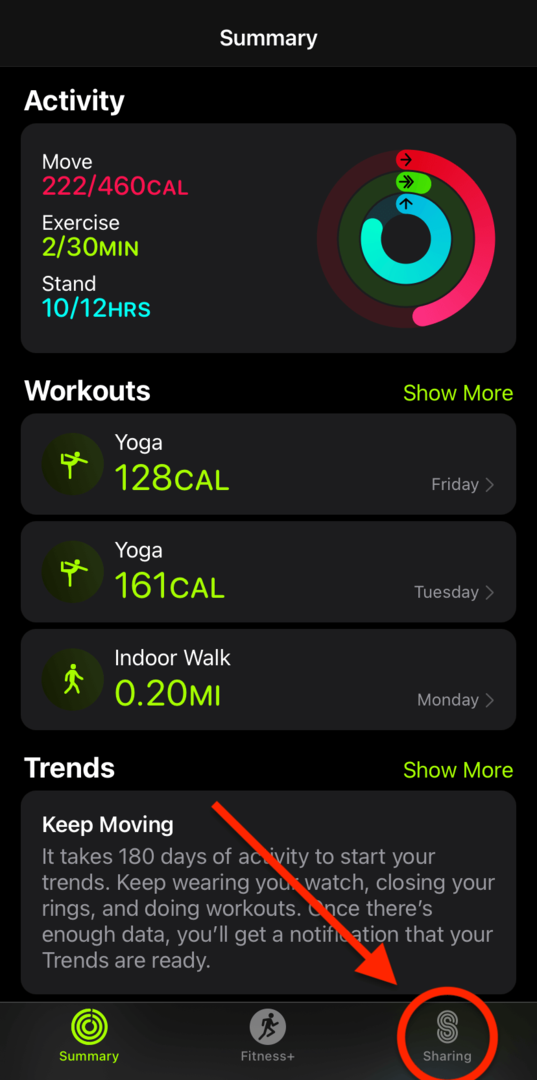
Tik vervolgens op de Nodig uit pictogram in de linkerbovenhoek.
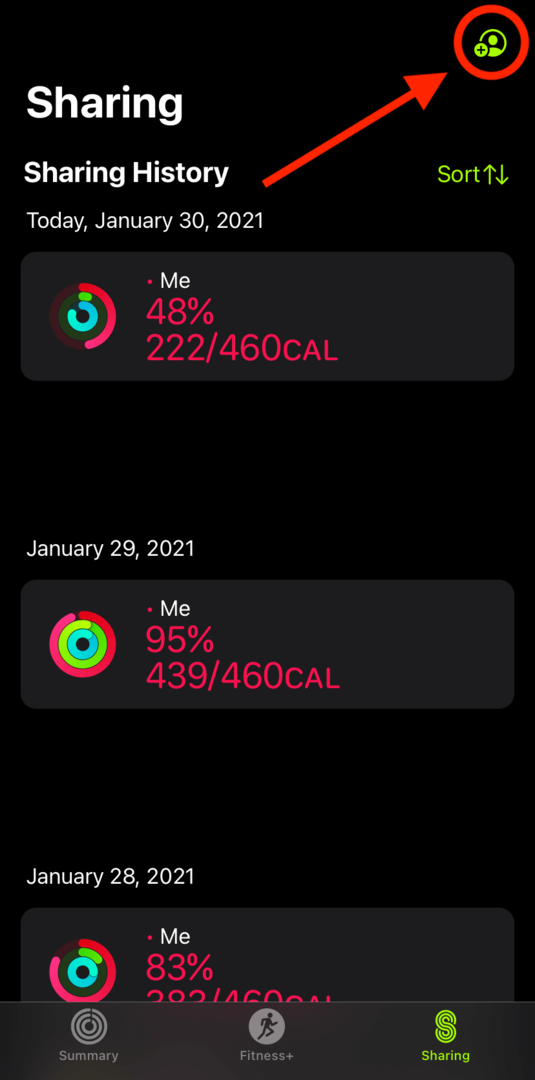
Tik vervolgens op de + icoon in de rechterbovenhoek.
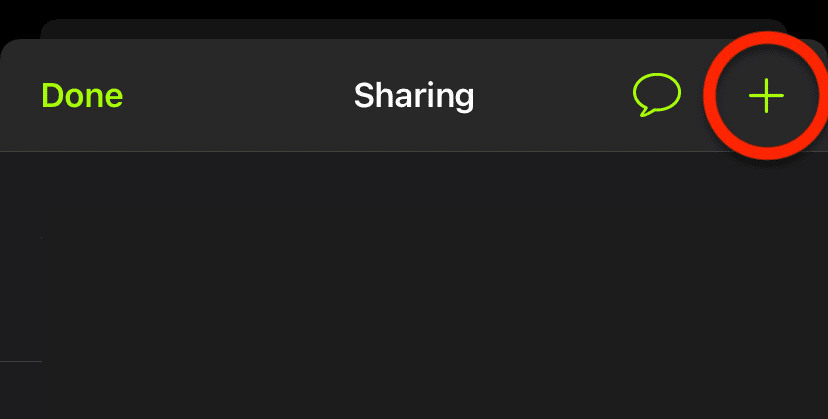
Op het volgende scherm hoeft u alleen nog maar de naam of het telefoonnummer in te voeren van de persoon met wie u uw activiteit wilt delen.
Hier is waar de dingen verschillen! In tegenstelling tot de Apple Watch, die de uitnodiging naar de Apple Watch van de andere persoon stuurt, verzendt deze app deze via tekst. U kunt dus iedereen uitnodigen om hun activiteit te delen, niet alleen Apple Watch-gebruikers. En je kunt mensen uitnodigen die niet in je contacten staan.
Wie je ook besluit uit te nodigen, je zult uiteindelijk wachten tot ze je uitnodiging accepteren of afwijzen, net als voorheen.
En dat is het!
Hoe te stoppen met het delen van Apple Watch-activiteit
Er zijn twee manieren om te stoppen met het delen van Apple Watch-activiteit met je vrienden. De eerste houdt in dat je je activiteit verbergt, maar ze als een Apple Watch-vriend houdt. En de tweede houdt in dat je ze volledig als vriend van je Apple Watch verwijdert.
Open op uw Apple Watch de Werkzaamheid app. Veeg naar rechts, scrol totdat je de vriend vindt die je wilt verwijderen en tik op zijn naam. Dat brengt je hier:
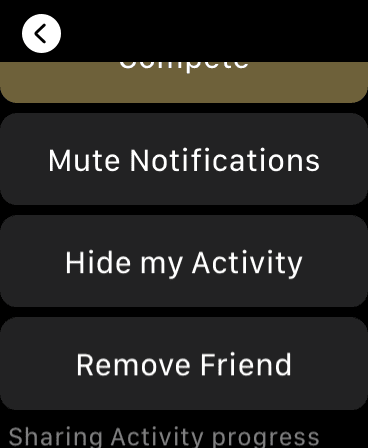
Scroll op dit scherm helemaal naar beneden. Hier ziet u vier verschillende opties:
- Concurreren. Deze optie nodigt de andere persoon uit voor een Apple Watch-wedstrijd. Dat is niet wat we op dit moment willen doen, dus negeer het.
- Meldingen dempen. Met deze optie wordt je activiteit nog steeds met deze persoon gedeeld. U ontvangt echter geen meldingen wanneer ze een training voltooien of een ring sluiten. Ze zullen echter nog steeds meldingen van u ontvangen.
- Verberg mijn activiteit. Dit stopt niet alleen met het verzenden van meldingen naar deze persoon wanneer u klaar bent met een training of een ring sluit, maar het verbergt al uw activiteiten helemaal. Dat betekent dat ze geen gegevens zullen zien als ze op je naam tikken in de Werkzaamheid app. Dit is op elk moment eenvoudig omkeerbaar.
- Verwijder vriend. Als u op deze optie tikt, wordt deze persoon volledig van uw Apple Watch-deling verwijderd. De enige manier om met hen te concurreren of gegevens met hen te delen nadat ze zijn verwijderd, is door ze nog een uitnodiging te sturen om activiteiten met u te delen.
Hoe u kunt stoppen met het delen van uw Apple Watch-activiteit op de iPhone
Op de iPhone is dit proces net zo eenvoudig. Open de Fitness app en tik op de Delen tabblad onderaan het scherm. Scrol vervolgens totdat je de persoon ziet met wie je geen activiteiten meer wilt delen en tik op de naam.
Door een beetje naar beneden te scrollen, zie je hetzelfde Concurreren met vriend, Meldingen dempen, Mijn activiteit verbergen, en Verwijder vriend opties van vroeger. Tik op de optie die u het juiste privacyniveau biedt.
En dat is het! Dat is alles om het delen van activiteiten met vrienden te beëindigen.
Hoe u de Apple Watch-activiteit van uw vrienden kunt bekijken
Nadat u uw activiteit met uw vrienden op Apple Watch begint te delen, kunt u elke dag controleren hoe ze presteren. Ik vind dit een geweldige motivator, omdat het me laat zien dat het sluiten van mijn ringen elk meer mogelijk is dan het soms voelt.
Om deze activiteit op Apple Watch te bekijken, opent u de Werkzaamheid app, veeg naar rechts en blader door je vrienden om te zien hoeveel vooruitgang ze hebben geboekt met hun ringen.
Voor meer gedetailleerde informatie, tik je op de naam van elke persoon om preciezere details te zien, zoals hoeveel minuten ze hebben getraind. U kunt echter geen details zien, zoals hoeveel calorieën ze tijdens een oefening hebben verbrand of wat hun hartslag was.
Om deze activiteit op de iPhone te bekijken, opent u de Fitness app, tik op de Delen en tik op de naam van de vriend wiens activiteit je wilt bekijken.
Welke activiteit wordt gedeeld wanneer je je Apple Watch-activiteit deelt?
Als je voorzichtig bent met het delen van je activiteit, heb je reden om paranoïde te zijn. We leven immers in een tijdperk waarin persoonsgegevens als handelswaar worden behandeld. Gelukkig is Apple heel duidelijk over wat ze met je vrienden delen, en ook hoe ze het delen.
Vrienden met wie u uw Apple Watch-activiteit deelt, kunnen het volgende zien:
- Hoeveel vooruitgang je hebt geboekt met je activiteitsringen.
- Hoeveel calorieën je hebt verbrand
- Hoeveel minuten heb je gesport
- Hoeveel uur heb je gestaan?
- Hoeveel stappen je die dag hebt gezet
- Hoe ver je die dag te voet/op de fiets hebt afgelegd
- Een melding elke keer dat u een training voltooit.
- Of een voltooide training al dan niet is gedaan met Fitness+
- Een melding elke keer dat je een ring sluit en wanneer je alle drie de ringen sluit
Naast deze activiteitsinformatie kunnen degenen met wie u uw Apple Watch-activiteit deelt, ook uw iCloud-e-mailadres zien. Dit komt omdat het uw iCloud-account gebruikt om de activiteitsinformatie te delen.
Apple ontvangt ook de activiteitsgegevens die u met uw vrienden wilt delen. Dat komt omdat het die gegevens van u moet halen, zodat het deze naar uw vrienden kan sturen. Die gegevens worden echter niet lang bewaard en worden voor niets anders gebruikt dan om te delen met je vrienden.
Hoe u uw Apple Watch-ringen deelt zonder uw activiteit te delen
Voor degenen die hun activiteitsringen met anderen willen delen, maar niet alle hierboven beschreven activiteitsgegevens willen delen, kan dat! Er zijn twee manieren om dit te doen.
De eerste methode is om een screenshot te maken. Open de Kijk maar app op je iPhone, zorg ervoor dat je op de Mijn horloge tabblad onderaan het scherm en tik op Algemeen.
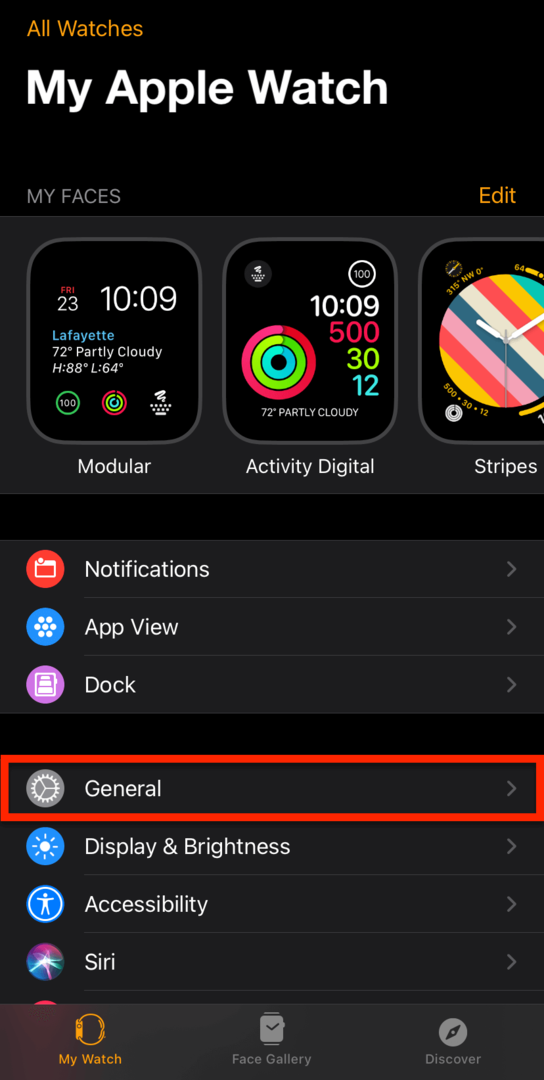
Scrol vanaf daar naar beneden en tik op de schakelaar naast Schermafbeeldingen inschakelen, zorg ervoor dat het groen is.
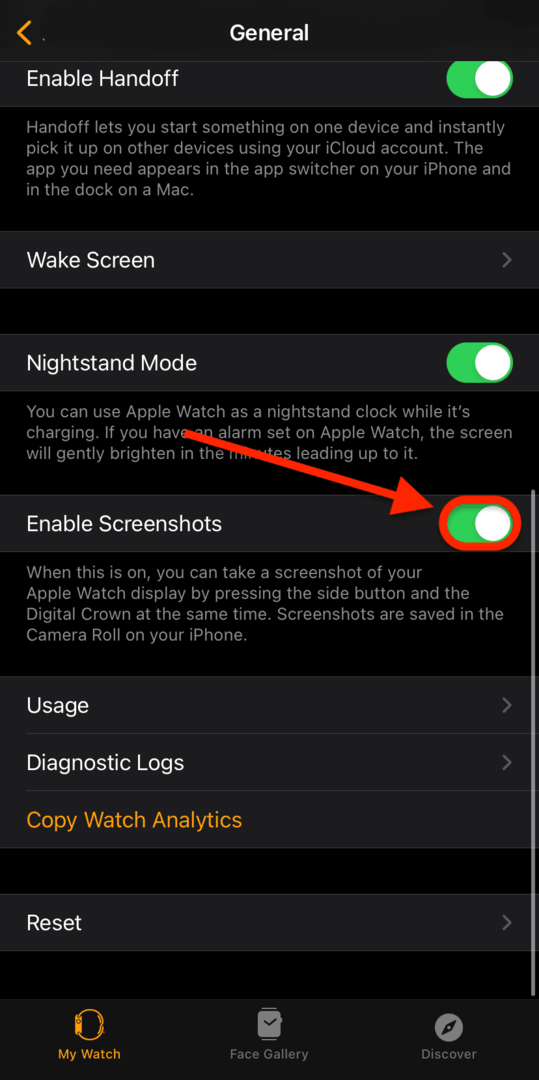
Open vervolgens de Werkzaamheid app op je Apple Watch en maak een screenshot van je Activity-ringen door tegelijkertijd op de Digital Crown en de zijknop te drukken. Je kunt deze schermafbeelding vinden en delen vanuit de Foto's app op je iPhone.
De tweede methode gebruikt je iPhone. Open de Fitness app op je iPhone, tik op de Delen tabblad onderaan het scherm en tik op Mij voor de dag wiens ringen je wilt delen.
Op het volgende scherm zie je een Deel icoon in de rechterbovenhoek.
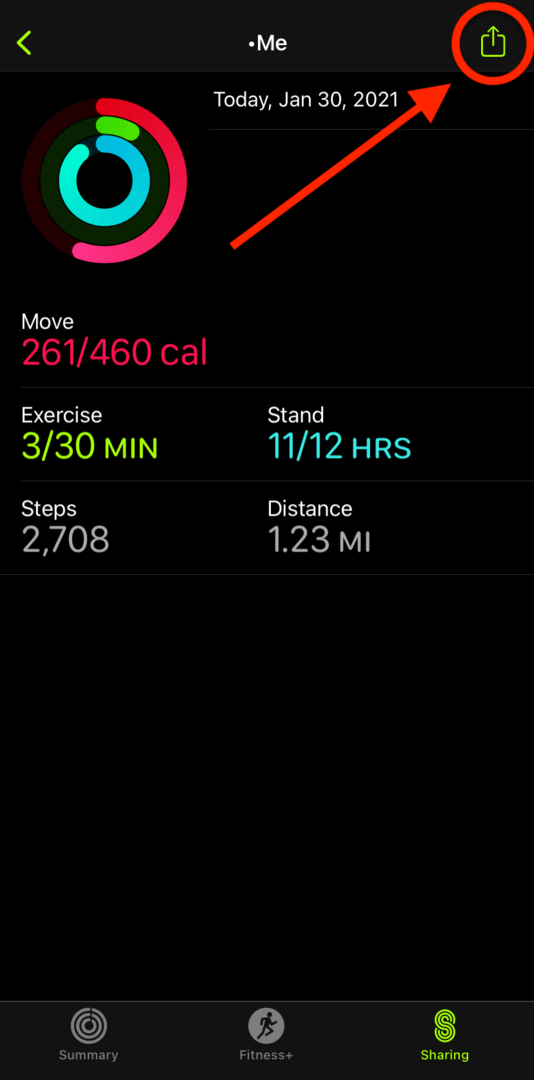
Tik erop en kies hoe je je ringen wilt delen. Hiermee wordt een statisch beeld van uw activiteitsringen naar die persoon verzonden.
En dat is het!
Berichten verzenden naar uw actieve Apple Watch-vrienden
Een andere leuke manier om met je vrienden op Apple Watch te communiceren, is door ze activiteitsberichten te sturen. Dit zijn berichten die u verzendt om vriendschappelijke concurrentie tussen uw vrienden te motiveren en te bevorderen. Het verzenden van deze berichten is eenvoudig.
Als je activiteitsberichten naar vrienden wilt sturen, moet je wachten tot je een melding van hun Apple Watch ontvangt. Misschien zijn ze net klaar met een training of hebben ze alle drie hun ringen voltooid.
Telkens wanneer je deze melding krijgt, tik je erop, scrol je omlaag en tik je op Antwoord.
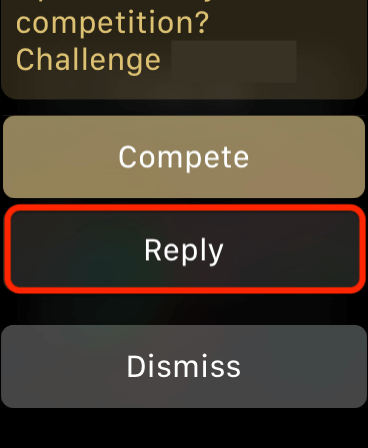
Zo kun je ze een kort bericht sturen. Je kunt ervoor kiezen om te feliciteren of moordend te zijn, afhankelijk van hoe competitief je je voelt.
Maak uw Apple Watch-activiteit boeiend en leuk
Het doel van het delen van uw Apple Watch-activiteit met anderen is om het proces van het sluiten van uw ringen en fit blijven zo leuk mogelijk te maken. Als u deze wedstrijd echter stressvol of demotiverend vindt, aarzel dan niet om maatregelen te nemen om uw blootstelling eraan te beperken. Onthoud dat het belangrijkste is om je conditie te verbeteren!